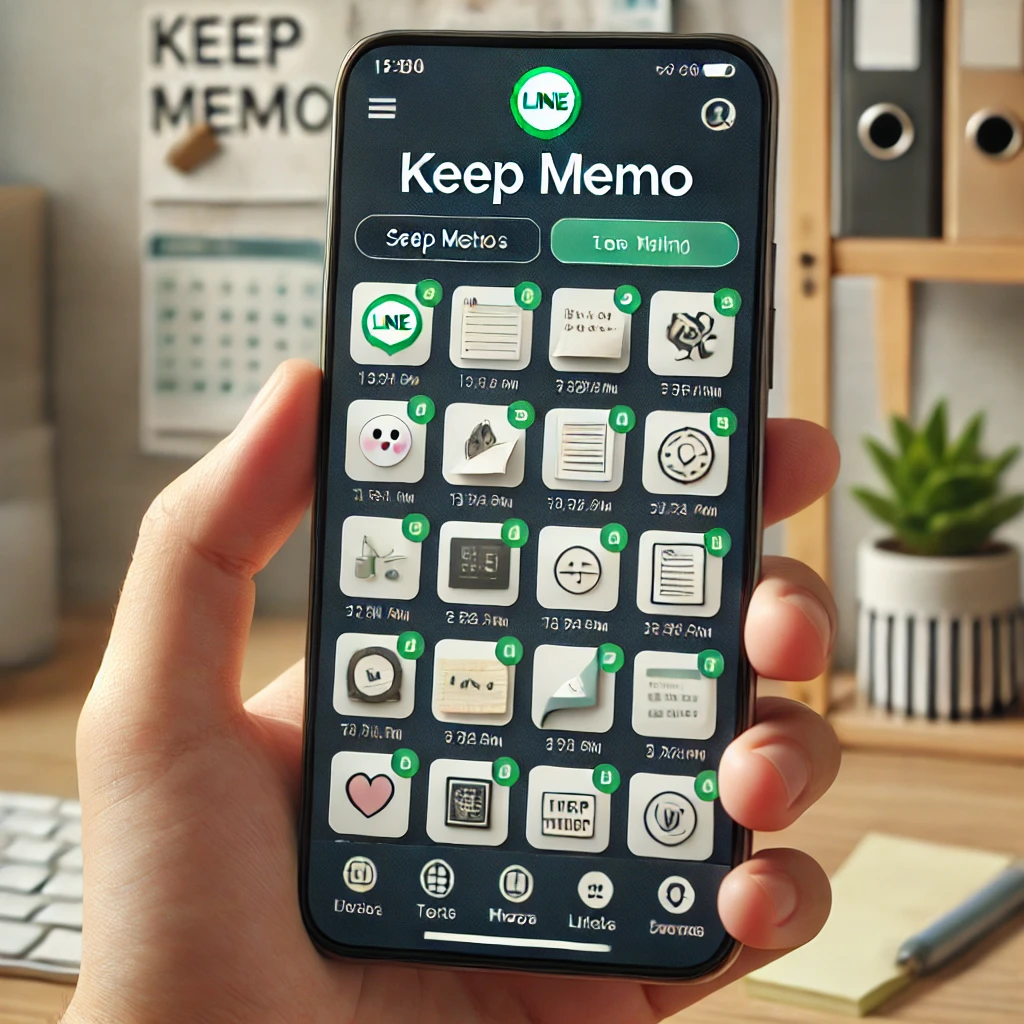LINEのキープメモは、簡単にメモを保存できる便利な機能です。
しかし、使い方が分からなかったり、メモが消えてしまったりすることもあります。
この記事では、LINEのキープメモの出し方、消えたメモの復元方法、削除方法について詳しく解説します。
関連記事:LINEの送信取消しを徹底解説!期限や既読、削除方法も解説
関連記事:LINEで写真を送れない時の対処法と送り方!まとめて送る方法も解説
関連記事:LINEの削除されたデータを復元する裏ワザ
この記事を読むとわかること
- LINEキープメモの基本的な使い方
- キープメモが消えた時の対処法と復元方法
- 不要なキープメモの削除手順と活用法
LINEキープメモの出し方
LINEキープメモは、日常的なメモを簡単に保存できる機能です。
まずは、キープメモの基本的な使い方と、メモをキープに保存する手順について説明します。
この機能を活用することで、必要な情報をすぐに取り出すことが可能になります。
キープメモの基本的な使い方
キープメモを使うためには、まずLINEアプリを開きます。
画面下部のメニューから「ホーム」を選択し、次に「キープ」アイコンをタップします。
これにより、保存されたメモや写真、リンクなどが一覧で表示されます。
キープメモに保存したい場合は、メモを作成する画面で「キープに保存」を選択することで簡単に保存できます。
メモをキープに保存する手順
メモをキープに保存する手順はとてもシンプルです。
まず、LINEのチャット画面を開き、メモを保存したいメッセージを選びます。
メッセージを長押しすると、オプションメニューが表示されます。
ここで「キープ」を選択することで、選んだメッセージがキープに保存されます。
また、写真やリンクも同様の手順で保存できます。
これにより、重要な情報を簡単に保存し、後からいつでもアクセスできるようになります。
LINEキープメモが消えた時の対処法
LINEキープメモが突然消えてしまうと、重要な情報を失うことになります。
このセクションでは、メモが消えた原因を確認し、消えたメモを復元する方法について詳しく解説します。
適切な対処法を知っておくことで、万が一のトラブルにも冷静に対応できます。
メモが消えた原因を確認する
まず、キープメモが消えた原因を確認することが重要です。
多くの場合、メモが消えた原因は、LINEアプリのアップデートやアカウントのログアウトに関連しています。
また、誤ってメモを削除してしまった場合も考えられます。
他にも、デバイスのストレージの問題やアプリのバグが原因となることもあります。
これらの原因を確認することで、適切な対処法を見つけることができます。
消えたメモを復元する方法
消えたキープメモを復元する方法はいくつかあります。
まず、LINEアプリを最新バージョンにアップデートします。
次に、アカウントに再ログインして、キープメモが復元されているか確認します。
それでも復元されない場合は、LINEのサポートに問い合わせることをお勧めします。
さらに、バックアップを取っている場合は、バックアップから復元することも可能です。
定期的にバックアップを取っておくことで、データの消失に備えることができます。
LINEキープメモの削除方法
不要なメモを削除することで、キープメモを整理しやすくなります。
このセクションでは、個別のメモを削除する手順と、全てのメモを一括削除する方法について説明します。
整理整頓されたメモを維持することで、必要な情報を迅速に見つけることができます。
不要なメモを削除する手順
LINEキープメモの中で、不要なメモを削除するのは簡単です。
まず、LINEアプリを開き、「ホーム」から「キープ」を選択します。
次に、削除したいメモを見つけて、それを長押しします。
表示されるメニューから「削除」を選択することで、そのメモを削除できます。
この手順を繰り返すことで、不要なメモを一つ一つ削除していきます。
全てのメモを一括削除する方法
大量のメモを一括で削除したい場合は、一括削除機能を利用することができます。
まず、LINEアプリの「キープ」画面を開き、右上の三点メニューをタップします。
次に、「編集」を選択し、削除したいメモを選びます。
一度に複数のメモを選択することができるので、削除したいメモを全て選びます。
最後に、「削除」をタップすることで、選択したメモが一括で削除されます。
この方法を使えば、短時間で効率的にメモを整理することができます。
LINEキープメモの活用法
LINEキープメモは、日常生活や仕事において非常に役立つツールです。
このセクションでは、キープメモを効率的に使うコツと、具体的な活用例について紹介します。
これらの方法を実践することで、メモの管理がさらに便利になります。
キープメモを効率的に使うコツ
キープメモを効率的に使うためには、いくつかのポイントがあります。
まず、メモをカテゴリごとに整理することが大切です。
「仕事」「プライベート」「買い物リスト」など、カテゴリ別にメモを分けることで、必要な情報を素早く見つけることができます。
次に、重要なメモにはラベルを付けることをお勧めします。
ラベルを付けることで、重要な情報を一目で確認できるようになります。
さらに、定期的にメモを見直し、不要なメモを削除することで、常に最新の情報を維持します。
仕事やプライベートでの活用例
キープメモの具体的な活用例をいくつか紹介します。
仕事では、会議の議事録やプロジェクトの進捗状況をメモするのに役立ちます。
また、取引先の連絡先や重要な日程をキープメモに保存しておくと、必要なときにすぐにアクセスできます。
プライベートでは、買い物リストや旅行の計画をメモするのに便利です。
例えば、買い物に行く前に必要なものをリストアップしておくことで、買い忘れを防ぐことができます。
また、旅行の計画では、行きたい場所や予約情報をメモにまとめておくと、スムーズに旅行を楽しむことができます。
LINEキープメモのまとめ
この記事では、LINEのキープメモの使い方、消えた時の対処法、削除方法について解説しました。
キープメモは、日常生活や仕事の中で重要な情報を簡単に保存し、管理できる便利なツールです。
適切な方法で利用することで、メモの管理がさらに効率的になります。
キープメモの出し方については、LINEアプリの「ホーム」から「キープ」を選び、必要なメモを保存する方法を紹介しました。
また、メモが消えた時の対処法として、アプリのアップデートやアカウントの再ログイン、バックアップからの復元など、具体的な手順を解説しました。
さらに、不要なメモの削除方法についても詳しく説明し、個別のメモ削除から一括削除までの手順を紹介しました。
最後に、キープメモの活用法として、仕事やプライベートでの具体的な使用例を紹介しました。
カテゴリごとにメモを整理し、重要なメモにはラベルを付けることで、情報の管理がさらに便利になります。
定期的にメモを見直し、不要なメモを削除することで、常に最新の情報を維持しましょう。
LINEキープメモを上手に活用することで、日常のメモ管理がより便利になります。
この記事が、皆さんのメモ管理に役立つことを願っています。
この記事のまとめ
- LINEキープメモの出し方と保存手順
- キープメモが消えた場合の対処法と復元方法
- 不要なキープメモの削除方法と効率的な整理術
- 仕事やプライベートでの具体的な活用例
関連記事:LINEの送信取消しを徹底解説!期限や既読、削除方法も解説
関連記事:LINEで写真を送れない時の対処法と送り方!まとめて送る方法も解説
関連記事:LINEの削除されたデータを復元する裏ワザ